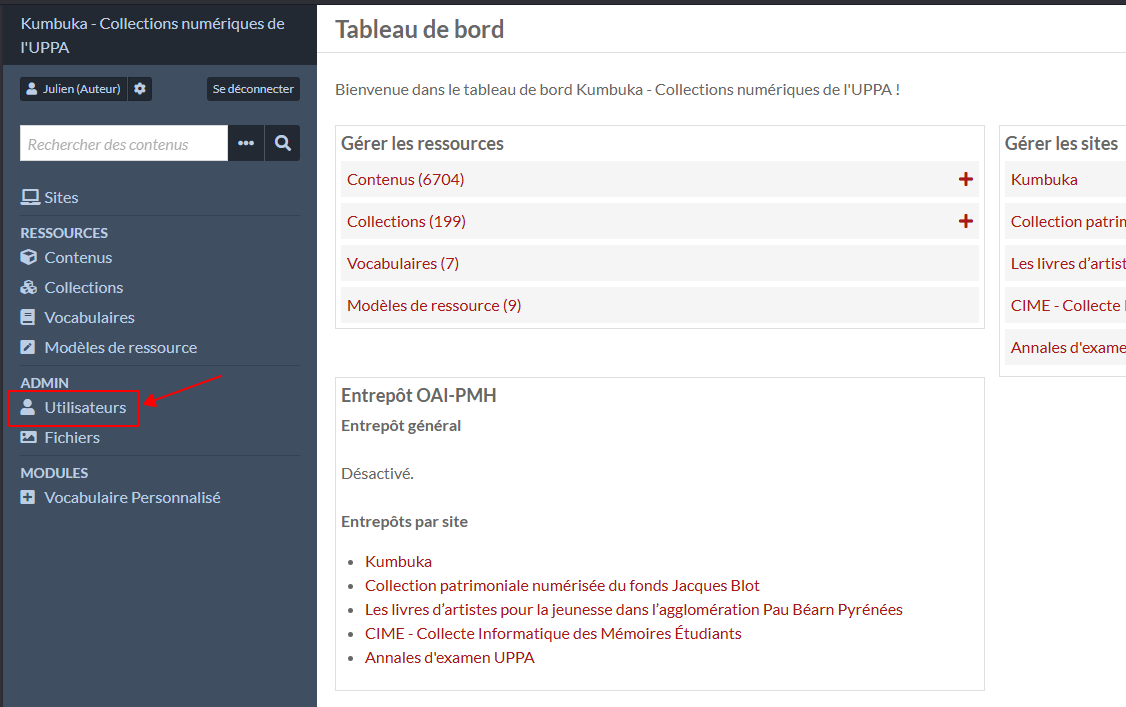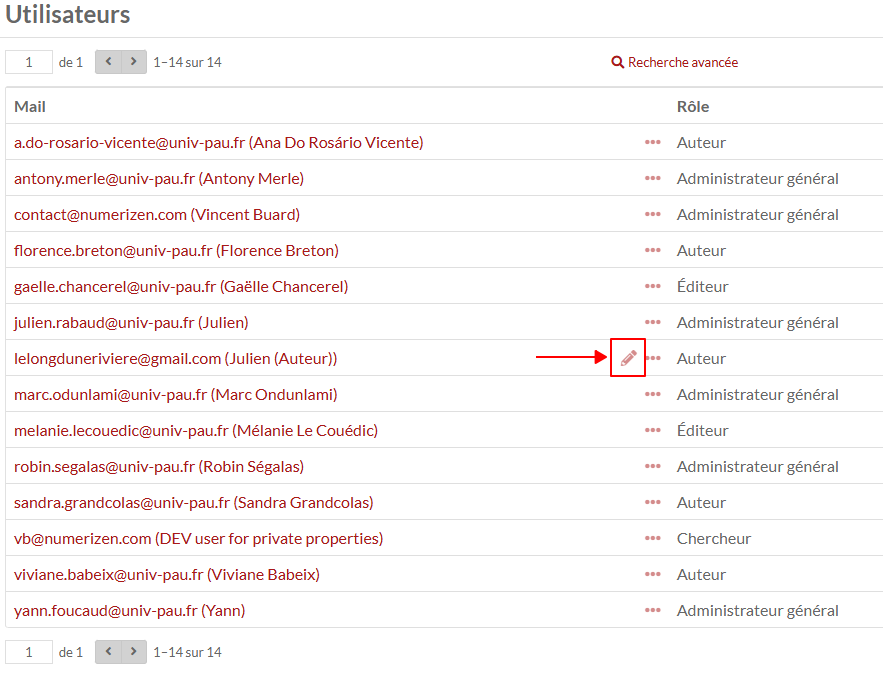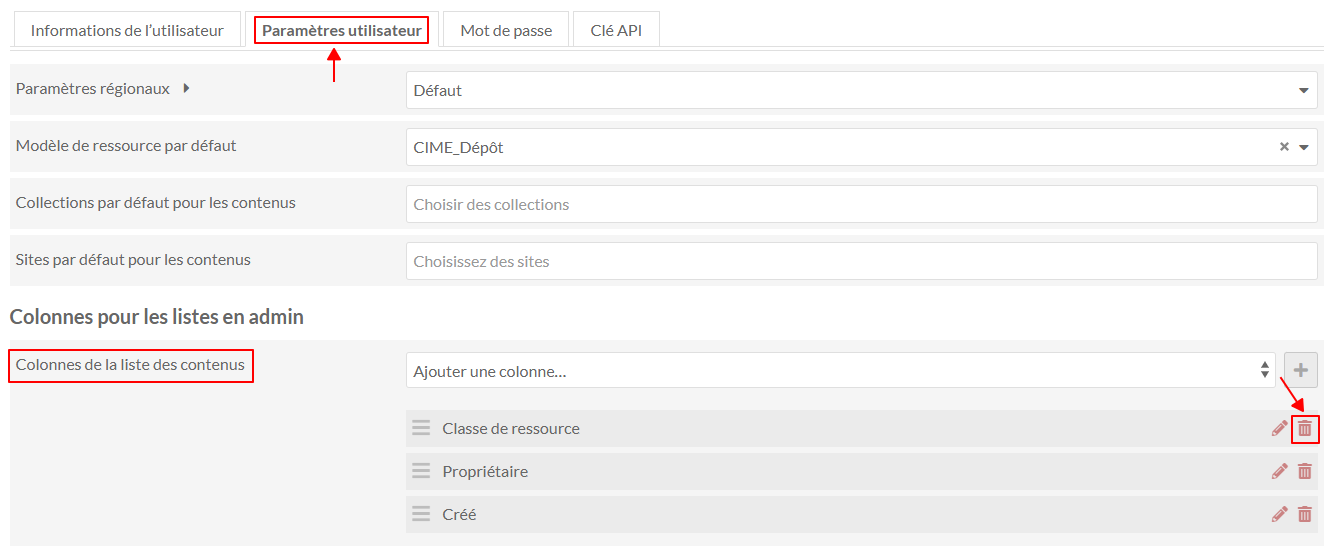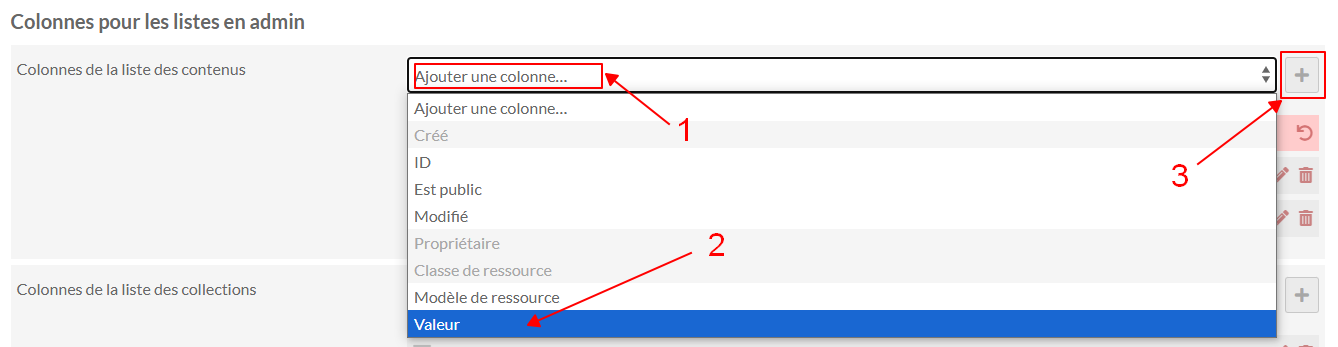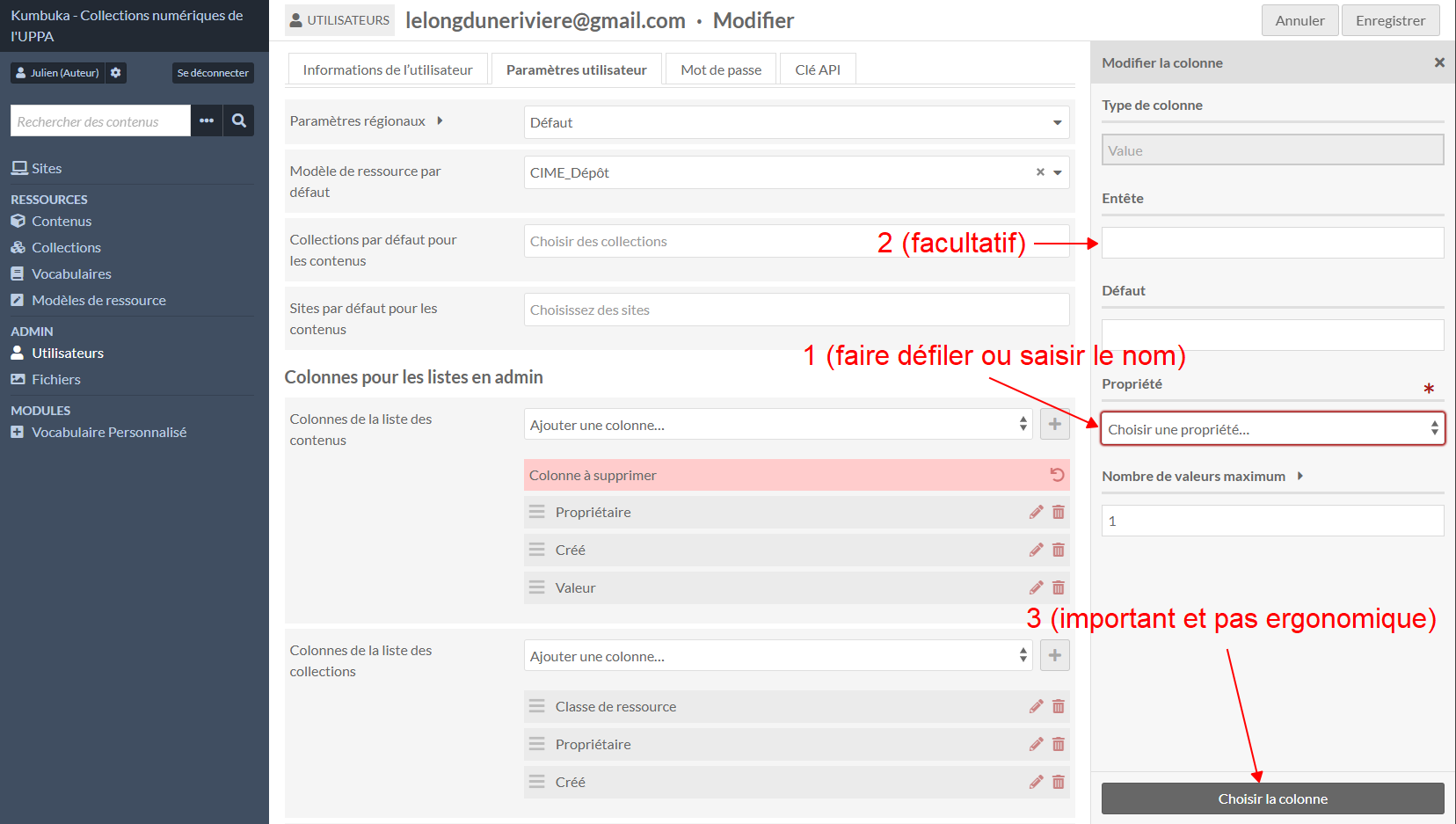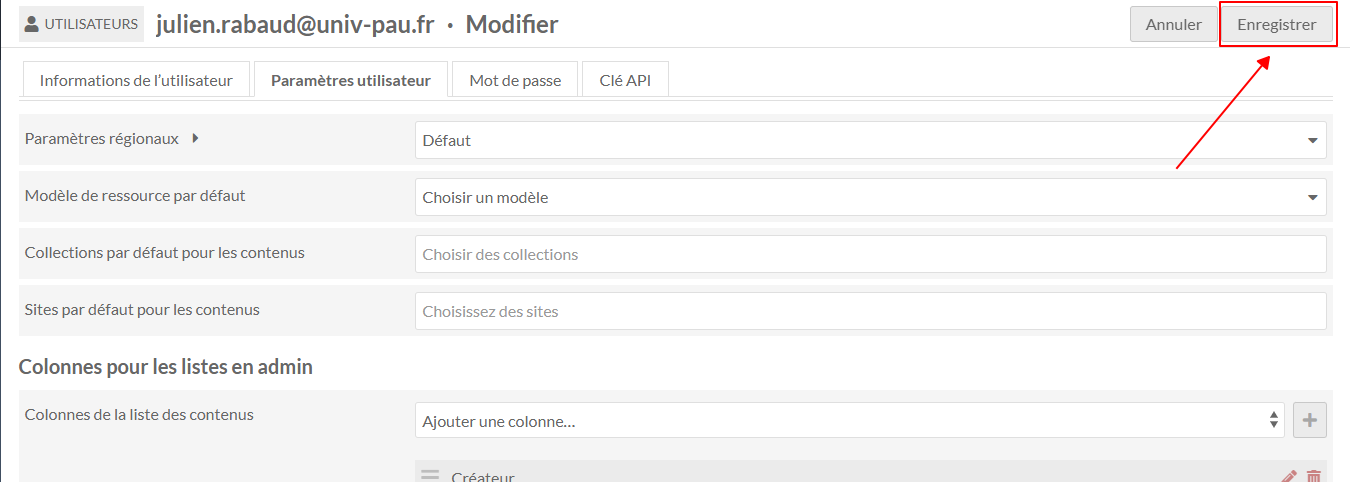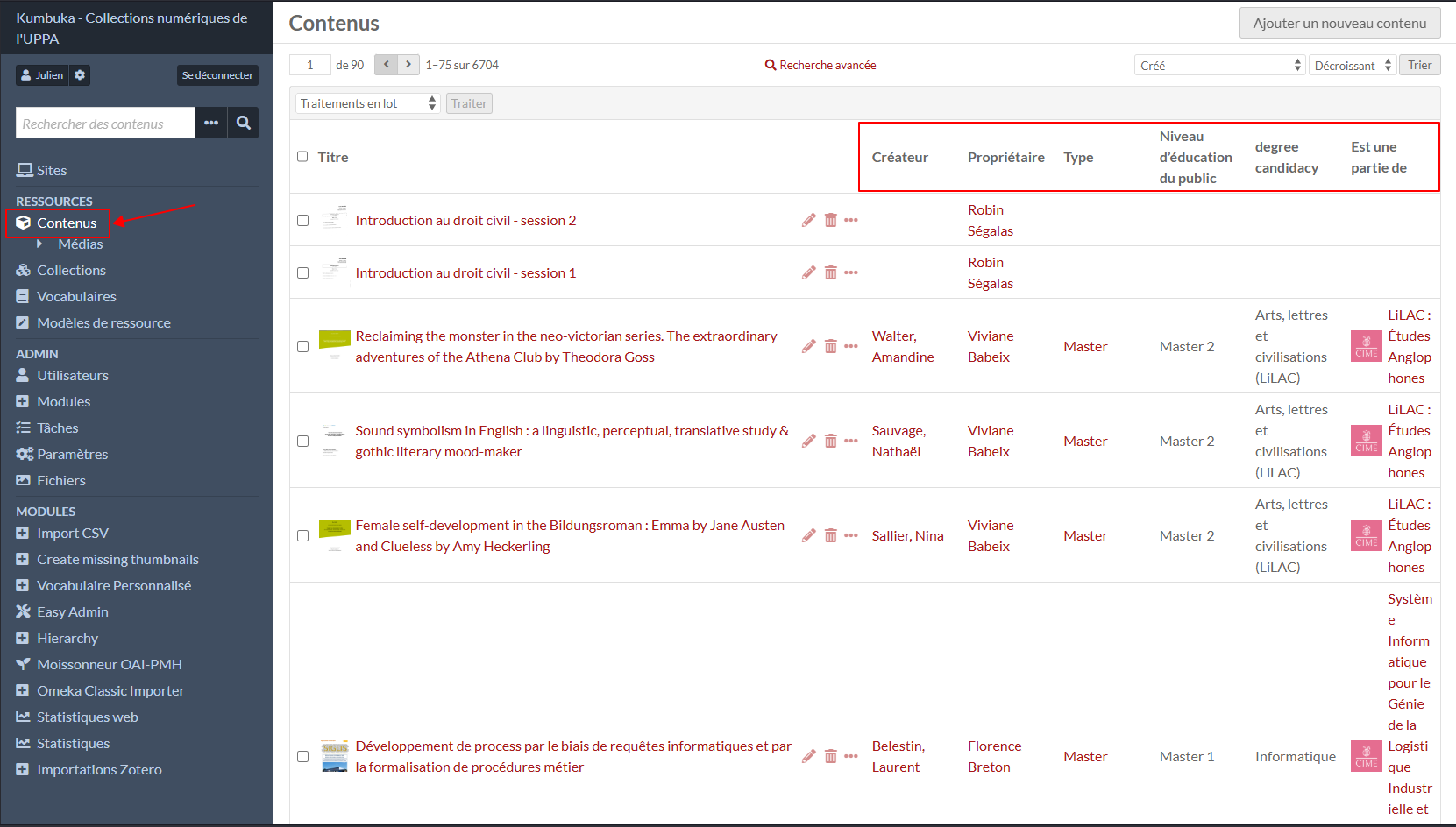Personnaliser son profil utilisateur
Choisir les colonnes à afficher pour les Contenus
Dans le Tableau de bord d’Omeka, Cliquer sur
Utilisateurs:En face de son adresse adresse mail, cliquer sur le bouton d’édition (crayon)
Dans l’onglet
Paramètres utilisateur, vous pouvez modifier les colonnes affichées lorsque vous parcourez lesContenus:Par exemple, supprimer la colonne
Classe de ressourcequi sera toujoursTextepour les dépôts de mémoire.Et ajouter des colonnes basée sur les propriétés de vos dépôts :
Cliquer sur
Ajouter une colonneet sélectionnerValeurdans le menu déroulant puis cliquer sur le bouton + à la fin de la ligne.Un volet de saisie s’ouvre à droite de l’écran où vous pouvez :
Sélectionner la propriété dont les valeurs seront affichées en colonne
Toutes les propriétés de tous les schémas de description installés dans Omeka S sont disponibles. Celles utilisées par CIME sont dans Dublin Core (début de liste) et dans Vivo (après Dublin Core).
Quand vous avez cliqué sur
Choisir une propriété...pour ouvrir le menu déroulant, vous pouvez saisir au clavier le début du nom de la propriété pour faire défiler le menu.Propriétés utilisées dans le modèleCIME_dépôtNom des propriétés utilisées dans le modèle CIME_dépôtPropriété Nom (à chercher dans le menu déroulant) étiquette pour CIME dcterms:title Titre - dcterms:creator Créateur Auteur dcterms:description Description Résumé (fr) dcterms:abstract Résumé Abstract dcterms:subject Sujet Mot(s)-Clé(s) dcterms:hasVersion A une version DUMAS dcterms:publisher Editeur Tutelles dcterms:date Date Année de soutenance dcterms:contributor Contributeur Responsable(s) pédagogique(s) dcterms:license Licence - dcterms:format Format - dcterms:language Langue - dcterms:type Type - dcterms:educationLevel Niveau d’éducation du public Diplôme + année vivo:degreeCandidacy degree candidacy (vivo) Mention dcterms:isPartOf Est une partie de Parcours vivo:majorField major field (vivo) Discipline principale Dans le champ
Entêtevous pouvez renseigner l’étiquette CIME (voir les correspondances dans le tableau du bloc info ci-dessus) ou ce que vous voulez pour renommer la colonne (facultatif)N’oubliez pas de cliquer sur
Choisir la colonne(tout en bas du volet et mal placé)Recommencez l’opération pour ajouter d’autres colonnes.
Des propriétés pertinentes à ajouter peuvent être :
CréateuretEst une partie de, par exemple.
Quand vous avez modifiez vos
Paramètres utilisateur, cliquez surEnregistreren haut à droite de la page.On peut constater le résultat en retournant consulter les
Contenus(Panneau de gauche)